Lösen Sie das Problem des Ausfalls von drahtloser Maus und Tastatur in Win11
Wie kann das Problem des Ausfalls von drahtloser Tastatur und Maus auf einem Win11-Computer gelöst werden? Heutzutage schließen viele Benutzer drahtlose Mäuse und Tastaturen gerne direkt an den Computer an. In letzter Zeit sind jedoch einige Win11-Benutzer auf das Problem gestoßen, dass die drahtlose Tastatur und Maus des Computers ausfällt. Viele Freunde wissen nicht, wie man im Detail vorgeht. Der unten stehende Editor hat die Schritte zur Lösung des Problems des Ausfalls von drahtloser Tastatur und Maus auf Win11-Computern zusammengestellt.

Schritte zur Behebung des Fehlers bei kabelloser Tastatur und Maus auf einem Win11-Computer
1. Der Akku ist fast leer: Zunächst sollte der Benutzer prüfen, ob der Akku der kabellosen Maus noch geladen ist, und versuchen, ihn auszutauschen Batterie, um zu sehen, ob das Problem gelöst werden kann.
2. Das Funksignal ist gestört: Stecken Sie den Funkempfänger erneut ein und aus, um die Ursache für den schlechten USB-Schnittstellenkontakt zu beseitigen.
3. Wenn der Benutzer einen Desktop-Host verwendet, kann der drahtlose Empfänger von hinten nach vorne eingeführt werden, um zu verhindern, dass sich auf den Tastaturtasten Staub ansammelt. Möglicherweise stört etwas anderes das Signal.
Bitte versuchen Sie, den Treiber für die kabellose Maus zu aktualisieren, um ihn an das neue Windows 11-System anzupassen, da die alte Version des Treibers noch nicht kompatibel ist. In diesem Fall wird empfohlen, dass Sie sich an den Kundendienst des Mäusehändlers wenden, um eine Lösung zu finden.

Lösung 1
Ersetzen Sie den Akku der kabellosen Tastatur. Wenn die kabellose Tastatur nur noch wenig Strom hat, können keine Tippsignale gesendet werden.
Lösung 2
Stecken Sie den drahtlosen Empfänger wieder ein und aus und prüfen Sie, ob sich Gegenstände darin befinden, die Störungen verursachen könnten. Wenn Sie den drahtlosen Empfänger von der Rückseite zur Vorderseite der Konsole bewegen, kann die Stabilität des Signalempfangs verbessert werden.
Lösung 3
Versuchen Sie, die Tastenkappen der kabellosen Tastatur zu entfernen, prüfen Sie, ob Schmutz vorhanden ist, und reinigen Sie sie gegebenenfalls. Möglicherweise müssen Sie auch die gesamte Tastatur auseinandernehmen, um sie zu reinigen. In diesem Fall muss die Tastatur alt sein und es wird empfohlen, sie auszutauschen.
Wie benutzt man die Tastatur im Notfall?
Wenn die kabellose Tastatur ausfällt und Sie sich in einem Notfall befinden, gibt es etwas, das die Tastatur zum Tippen ersetzen kann? Tatsächlich verfügt das System über eine Bildschirmtastaturfunktion.
1. Klicken Sie auf die Schaltfläche „Start“, dann auf „Einstellungen“, links auf „Bedienungshilfen“ und rechts auf „Tastaturoptionen“.
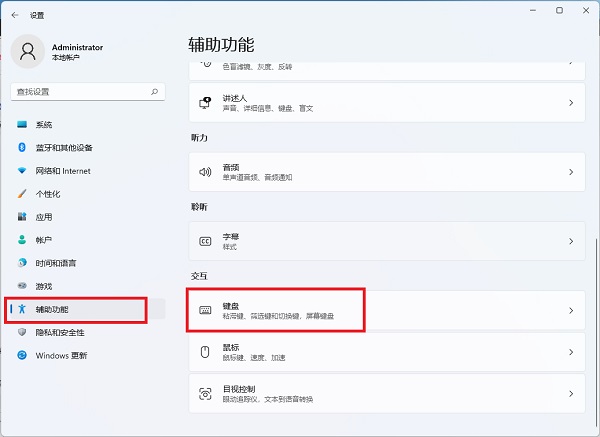
2. Klicken Sie auf den Bildschirmtastaturschalter, um die Bildschirmtastatur einzuschalten, und verwenden Sie vorübergehend Mausklicks anstelle der Tastatureingabe.
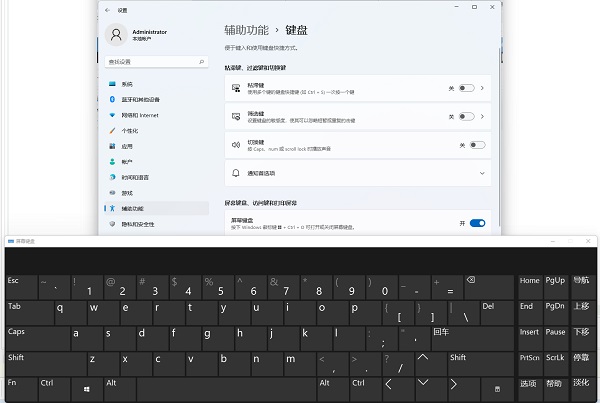
Was soll ich tun, wenn ich einen Notfall habe und die kabellose Maus nicht verwenden kann?
Wenn es sich um einen Laptop handelt, müssen Sie zur Steuerung ein Touchpad verwenden. Dies ist zwar nicht so bequem wie die Verwendung einer Maus, kann aber als vorübergehender Ersatz verwendet werden.
Wenn es sich um einen Desktop-Computer handelt und kein Touchpad vorhanden ist, können Sie es mit der Tastatur versuchen, aber das ist problematischer.
Drücken Sie die TAB-Taste, um ein Objekt auszuwählen. Sie können nur von links nach rechts auswählen.
Drücken Sie die Eingabetaste, anstatt zum Öffnen zu doppelklicken. Die Menütaste rechts neben der Strg-Taste kann die rechte Maustaste ersetzen.

Das Obige ist der gesamte Inhalt von [So lösen Sie das Problem des Ausfalls einer drahtlosen Tastatur und Maus auf einem Win11-Computer – Schritte zur Lösung des Problems eines Ausfalls einer drahtlosen Tastatur und Maus auf einem Win11-Computer]. Website!
Das obige ist der detaillierte Inhalt vonLösen Sie das Problem des Ausfalls von drahtloser Maus und Tastatur in Win11. Für weitere Informationen folgen Sie bitte anderen verwandten Artikeln auf der PHP chinesischen Website!

Heiße KI -Werkzeuge

Undresser.AI Undress
KI-gestützte App zum Erstellen realistischer Aktfotos

AI Clothes Remover
Online-KI-Tool zum Entfernen von Kleidung aus Fotos.

Undress AI Tool
Ausziehbilder kostenlos

Clothoff.io
KI-Kleiderentferner

Video Face Swap
Tauschen Sie Gesichter in jedem Video mühelos mit unserem völlig kostenlosen KI-Gesichtstausch-Tool aus!

Heißer Artikel

Heiße Werkzeuge

Notepad++7.3.1
Einfach zu bedienender und kostenloser Code-Editor

SublimeText3 chinesische Version
Chinesische Version, sehr einfach zu bedienen

Senden Sie Studio 13.0.1
Leistungsstarke integrierte PHP-Entwicklungsumgebung

Dreamweaver CS6
Visuelle Webentwicklungstools

SublimeText3 Mac-Version
Codebearbeitungssoftware auf Gottesniveau (SublimeText3)

Heiße Themen
 1390
1390
 52
52
 Lösung für das Problem, dass das chinesische Sprachpaket nicht auf einem Win11-System installiert werden kann
Mar 09, 2024 am 09:48 AM
Lösung für das Problem, dass das chinesische Sprachpaket nicht auf einem Win11-System installiert werden kann
Mar 09, 2024 am 09:48 AM
Lösung für das Problem, dass das Win11-System das chinesische Sprachpaket nicht installieren kann. Mit der Einführung des Windows 11-Systems begannen viele Benutzer, ihr Betriebssystem zu aktualisieren, um neue Funktionen und Schnittstellen zu nutzen. Einige Benutzer stellten jedoch fest, dass sie das chinesische Sprachpaket nach dem Upgrade nicht installieren konnten, was ihre Erfahrung beeinträchtigte. In diesem Artikel besprechen wir die Gründe, warum das Win11-System das chinesische Sprachpaket nicht installieren kann, und stellen einige Lösungen bereit, die Benutzern bei der Lösung dieses Problems helfen. Ursachenanalyse Lassen Sie uns zunächst die Unfähigkeit des Win11-Systems analysieren
 Fünf Tipps, die Ihnen zeigen, wie Sie das Problem lösen können, dass sich das Black Shark-Telefon nicht einschaltet!
Mar 24, 2024 pm 12:27 PM
Fünf Tipps, die Ihnen zeigen, wie Sie das Problem lösen können, dass sich das Black Shark-Telefon nicht einschaltet!
Mar 24, 2024 pm 12:27 PM
Da sich die Smartphone-Technologie ständig weiterentwickelt, spielen Mobiltelefone eine immer wichtigere Rolle in unserem täglichen Leben. Als Flaggschiff-Telefon mit Schwerpunkt auf Spieleleistung erfreut sich das Black Shark-Telefon bei Spielern großer Beliebtheit. Manchmal sind wir jedoch auch mit der Situation konfrontiert, dass das Black Shark-Telefon nicht eingeschaltet werden kann. Zu diesem Zeitpunkt müssen wir einige Maßnahmen ergreifen, um dieses Problem zu lösen. Als Nächstes geben wir Ihnen fünf Tipps, wie Sie das Problem lösen können, dass sich das Black Shark-Telefon nicht einschaltet: Schritt 1: Überprüfen Sie zunächst die Akkuleistung. Stellen Sie zunächst sicher, dass Ihr Black Shark-Telefon über genügend Strom verfügt. Möglicherweise ist der Akku des Telefons leer
 Lösung für Win11: Chinesisches Sprachpaket konnte nicht installiert werden
Mar 09, 2024 am 09:15 AM
Lösung für Win11: Chinesisches Sprachpaket konnte nicht installiert werden
Mar 09, 2024 am 09:15 AM
Win11 ist das neueste von Microsoft eingeführte Betriebssystem. Im Vergleich zu früheren Versionen hat Win11 das Schnittstellendesign und die Benutzererfahrung erheblich verbessert. Einige Benutzer berichteten jedoch, dass sie nach der Installation von Win11 auf das Problem gestoßen waren, dass sie das chinesische Sprachpaket nicht installieren konnten, was zu Problemen bei der Verwendung von Chinesisch im System führte. Dieser Artikel bietet einige Lösungen für das Problem, dass Win11 das chinesische Sprachpaket nicht installieren kann, um Benutzern die reibungslose Verwendung von Chinesisch zu ermöglichen. Zuerst müssen wir verstehen, warum das chinesische Sprachpaket nicht installiert werden kann. Im Allgemeinen Win11
 Wie kann das Problem des automatischen Speicherns von Bildern beim Veröffentlichen auf Xiaohongshu gelöst werden? Wo ist das beim Posten automatisch gespeicherte Bild?
Mar 22, 2024 am 08:06 AM
Wie kann das Problem des automatischen Speicherns von Bildern beim Veröffentlichen auf Xiaohongshu gelöst werden? Wo ist das beim Posten automatisch gespeicherte Bild?
Mar 22, 2024 am 08:06 AM
Durch die kontinuierliche Entwicklung der sozialen Medien ist Xiaohongshu zu einer Plattform für immer mehr junge Menschen geworden, auf der sie ihr Leben teilen und schöne Dinge entdecken können. Viele Benutzer haben beim Posten von Bildern Probleme mit der automatischen Speicherung. Wie kann man dieses Problem lösen? 1. Wie kann das Problem des automatischen Speicherns von Bildern beim Veröffentlichen auf Xiaohongshu gelöst werden? 1. Cache leeren Zuerst können wir versuchen, die Cache-Daten von Xiaohongshu zu löschen. Die Schritte sind wie folgt: (1) Öffnen Sie Xiaohongshu und klicken Sie auf die Schaltfläche „Mein“ in der unteren rechten Ecke. (2) Suchen Sie auf der persönlichen Center-Seite nach „Einstellungen“ und klicken Sie darauf. (3) Scrollen Sie nach unten und suchen Sie nach „; Option „Cache löschen“. Klicken Sie auf „OK“. Nachdem Sie den Cache geleert haben, geben Sie Xiaohongshu erneut ein und versuchen Sie, Bilder zu posten, um zu sehen, ob das Problem mit dem automatischen Speichern behoben ist. 2. Aktualisieren Sie die Xiaohongshu-Version, um sicherzustellen, dass Ihr Xiaohongshu
 Der Treiber kann auf diesem Gerät nicht geladen werden. (Persönlich getestet und gültig)
Mar 14, 2024 pm 09:00 PM
Der Treiber kann auf diesem Gerät nicht geladen werden. (Persönlich getestet und gültig)
Mar 14, 2024 pm 09:00 PM
Jeder weiß, dass das Gerät möglicherweise nicht richtig funktioniert oder nicht richtig mit dem Computer interagiert, wenn der Computer den Treiber nicht laden kann. Wie lösen wir also das Problem, wenn auf dem Computer eine Meldung angezeigt wird, dass der Treiber auf diesem Gerät nicht geladen werden kann? Der unten stehende Editor zeigt Ihnen zwei Möglichkeiten, wie Sie das Problem einfach lösen können. Der Treiber kann auf diesem Gerät nicht geladen werden. Lösung 1. Suchen Sie im Startmenü nach „Kernel Isolation“. 2. Deaktivieren Sie die Speicherintegrität. Die Meldung oben lautet: „Die Speicherintegrität wurde deaktiviert. Ihr Gerät ist möglicherweise anfällig.“ Klicken Sie einfach darauf und ignorieren Sie es. 3. Das Problem kann nach einem Neustart der Maschine behoben werden.
 Wie verwende ich Tastenkombinationen, um Screenshots in Win8 zu machen?
Mar 28, 2024 am 08:33 AM
Wie verwende ich Tastenkombinationen, um Screenshots in Win8 zu machen?
Mar 28, 2024 am 08:33 AM
Wie verwende ich Tastenkombinationen, um Screenshots in Win8 zu machen? Bei unserer täglichen Nutzung von Computern müssen wir häufig Screenshots des Inhalts auf dem Bildschirm erstellen. Für Benutzer des Windows 8-Systems ist das Erstellen von Screenshots über Tastenkombinationen eine bequeme und effiziente Vorgehensweise. In diesem Artikel stellen wir einige häufig verwendete Tastenkombinationen zum Erstellen von Screenshots im Windows 8-System vor, damit Sie Screenshots schneller erstellen können. Die erste Methode besteht darin, die Tastenkombination „Win-Taste + PrintScreen-Taste“ zu verwenden, um die vollständige Ausführung durchzuführen
 Ausführliche Erklärung zur Erlangung von Administratorrechten in Win11
Mar 08, 2024 pm 03:06 PM
Ausführliche Erklärung zur Erlangung von Administratorrechten in Win11
Mar 08, 2024 pm 03:06 PM
Das Windows-Betriebssystem ist eines der beliebtesten Betriebssysteme der Welt und seine neue Version Win11 hat viel Aufmerksamkeit erregt. Im Win11-System ist die Erlangung von Administratorrechten ein wichtiger Vorgang. Mit Administratorrechten können Benutzer weitere Vorgänge und Einstellungen auf dem System durchführen. In diesem Artikel wird ausführlich beschrieben, wie Sie Administratorrechte im Win11-System erhalten und wie Sie Berechtigungen effektiv verwalten. Im Win11-System werden Administratorrechte in zwei Typen unterteilt: lokaler Administrator und Domänenadministrator. Ein lokaler Administrator verfügt über vollständige Administratorrechte für den lokalen Computer
 Interpretation des Oracle-Fehlers 3114: Ursachen und Lösungen
Mar 08, 2024 pm 03:42 PM
Interpretation des Oracle-Fehlers 3114: Ursachen und Lösungen
Mar 08, 2024 pm 03:42 PM
Titel: Analyse des Oracle-Fehlers 3114: Ursachen und Lösungen Bei der Verwendung einer Oracle-Datenbank stoßen Sie häufig auf verschiedene Fehlercodes, unter denen Fehler 3114 am häufigsten vorkommt. Bei diesem Fehler handelt es sich im Allgemeinen um Datenbankverbindungsprobleme, die beim Zugriff auf die Datenbank zu Ausnahmen führen können. In diesem Artikel wird der Oracle-Fehler 3114 interpretiert, seine Ursachen erläutert und spezifische Methoden zur Behebung des Fehlers sowie zugehörige Codebeispiele vorgestellt. 1. Definition von Fehler 3114 Oracle-Fehler 3114 bestanden



